Home > Vorlagen an den Drucker übertragen (P-touch Transfer Manager) (Windows) > An Benutzer zu übertragende Vorlagen ohne Verwendung von P-touch Transfer Manager (Windows) verteilen
An Benutzer zu übertragende Vorlagen ohne Verwendung von P-touch Transfer Manager (Windows) verteilen
Gehen Sie zum Herunterladen der aktuellen Version von P‑touch Transfer Express auf die Seite Downloads für Ihr Modell auf der Brother Support Website unter support.brother.com.
- Wenn Sie eine neue Vorlage übertragen, achten Sie darauf, unter Schlüssel zuordnen (in P-touch Transfer Manager) eine Nummer festzulegen, die momentan noch nicht verwendet wird. Wenn die unter [Schlüssel zuordnen] festgelegte Nummer bereits verwendet wird, wird die bestehende Vorlage von der neuen Vorlage überschrieben.
- Für diese Funktion ist eine USB-Verbindung erforderlich.
| Administrator | Benutzer |
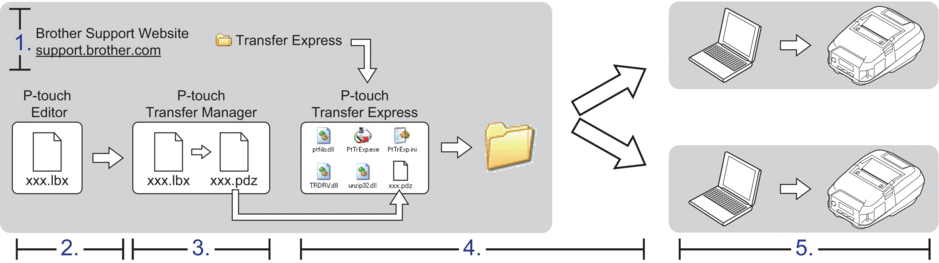 | |
Administratoraufgaben
P-touch Transfer Express vorbereiten
Vor der Verwendung von P-touch Transfer Express muss der Druckertreiber installiert werden.
- Laden Sie P-touch Transfer Express an einen beliebigen Speicherort auf dem Computer herunter.
- Entpacken Sie die heruntergeladene Datei (ZIP-Format).
Vorlage an P-touch Transfer Manager übertragen
- Starten Sie P-touch Editor
 .
. Windows 10/Windows Server 2016/Windows Server 2019:
Klicken Sie auf oder doppelklicken Sie auf das Symbol P-touch Editor auf dem Desktop.
Windows 8,1/Windows Server 2012/Windows Server 2012 R2:
Klicken Sie auf das Symbol P-touch Editor auf dem Bildschirm Apps oder doppelklicken Sie auf das Symbol P-touch Editor auf dem Desktop.
Windows 7
Klicken Sie auf oder doppelklicken Sie auf das Symbol P-touch Editor auf dem Desktop.
P-touch Editor startet. - Öffnen Sie die gewünschte Vorlage.
- Klicken Sie auf .
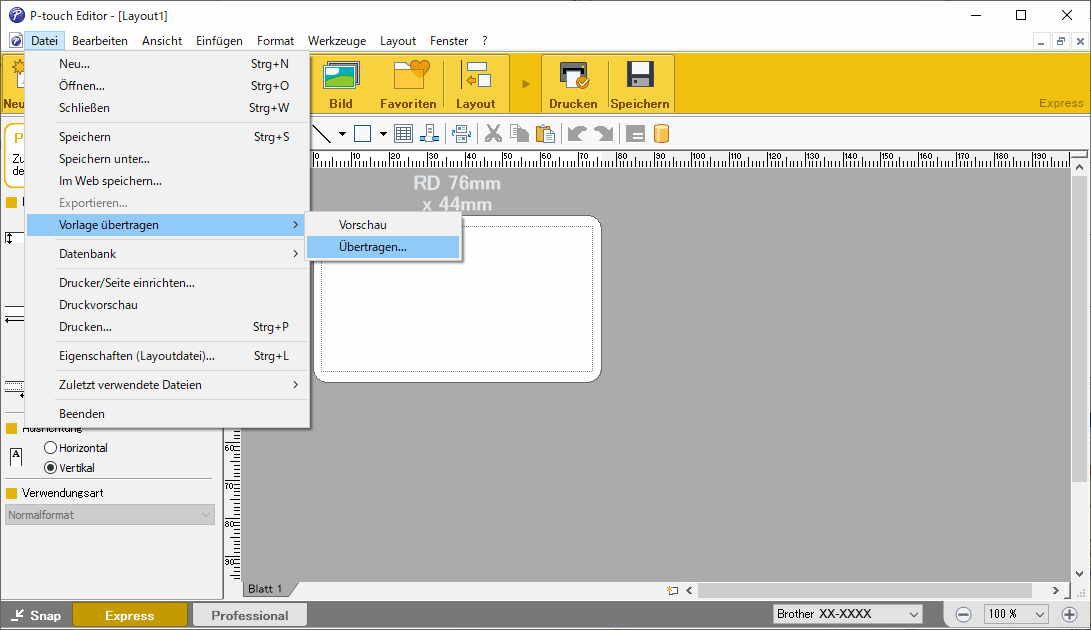 Die Vorlage wird an P-touch Transfer Manager übertragen. P-touch Transfer Manager startet.
Die Vorlage wird an P-touch Transfer Manager übertragen. P-touch Transfer Manager startet.
Vorlage als Transfer-Package-Datei (PDZ) speichern
Wenn Sie eine Datei in einem Format erstellen möchten, das von P-touch Transfer Express verwendet werden kann, speichern Sie die Vorlage als Transfer-Package-Datei (PDZ).
- Wählen Sie den Ordner Konfigurationen im Fenster des P-touch Transfer Manager aus.
- Wählen Sie die Vorlagen, die verteilt werden sollen.
- Klicken Sie auf .

- Die Option Übertragungsdatei speichern wird nur angezeigt, wenn der Drucker nicht mit dem Computer verbunden oder offline ist.
- Wenn Sie auf die Option Übertragungsdatei speichern klicken, nachdem Sie den Ordner Konfigurationen ausgewählt oder einen Ordner erstellt haben, werden alle Vorlagen in diesem Ordner als Transfer-Package-Datei (PDZ) gespeichert.
- Sie können mehrere Vorlagen zu einer einzigen Transfer-Package-Datei (PDZ) kombinieren.
- Geben Sie den Namen ein und klicken Sie anschließend auf Speichern.
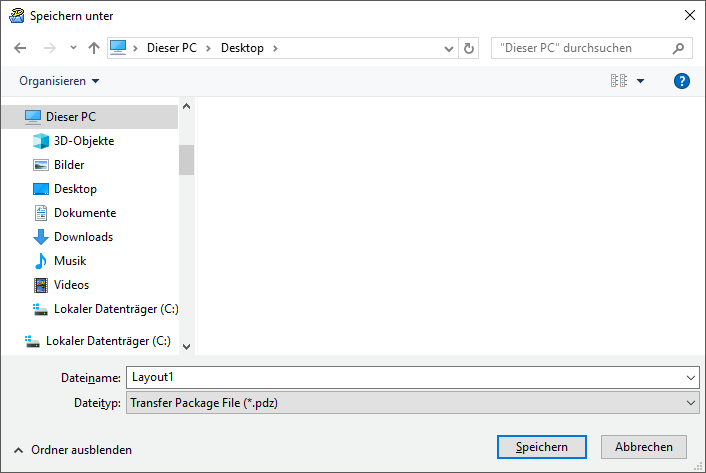 Die Vorlage wird als Transfer-Package-Datei (PDZ) gespeichert.
Die Vorlage wird als Transfer-Package-Datei (PDZ) gespeichert.
Transfer-Package-Datei (PDZ) und P-touch Transfer Express an andere Benutzer verteilen
- Verschieben Sie die Transfer-Package-Datei (PDZ) in den Ordner für heruntergeladene Dateien.
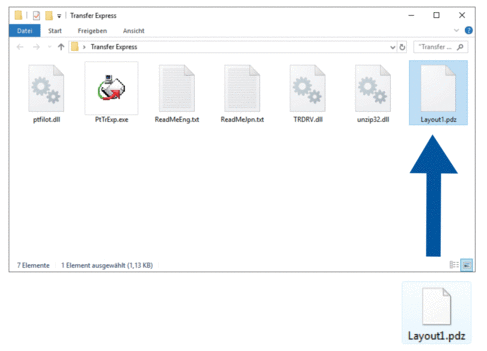
- Verteilen Sie alle Dateien im Ordner für heruntergeladene Dateien an die anderen Benutzer.
Benutzeraufgaben
- Schalten Sie den Drucker ein.
- Verbinden Sie den Drucker über ein USB-Kabel mit dem Computer.
- Doppelklicken Sie auf die vom Administrator empfangene Datei PtTrExp.exe.
- Sie haben folgende Möglichkeiten:
- Um eine einzelne Transfer-Package-Datei (PDZ) zu übertragen, die sich im selben Ordner wie die Datei PtTrExp.exe befindet, klicken Sie auf Transfer.
- Um mehrere Transfer-Package-Dateien (PDZ) zu übertragen, die sich im selben Ordner wie die Datei PtTrExp.exe befinden, gehen Sie wie folgt vor:
- Klicken Sie auf Browse.
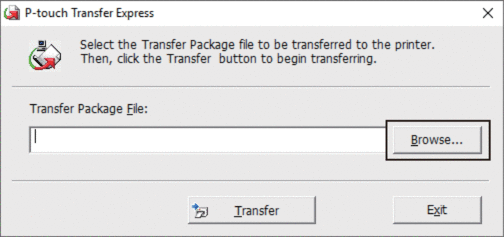
- Wählen Sie die Transfer-Package-Datei aus, die Sie übertragen möchten, und klicken Sie anschließend auf Öffnen.
- Klicken Sie auf Transfer.
- Klicken Sie auf Yes.
- Wenn der Vorgang abgeschlossen ist, klicken Sie auf OK.



